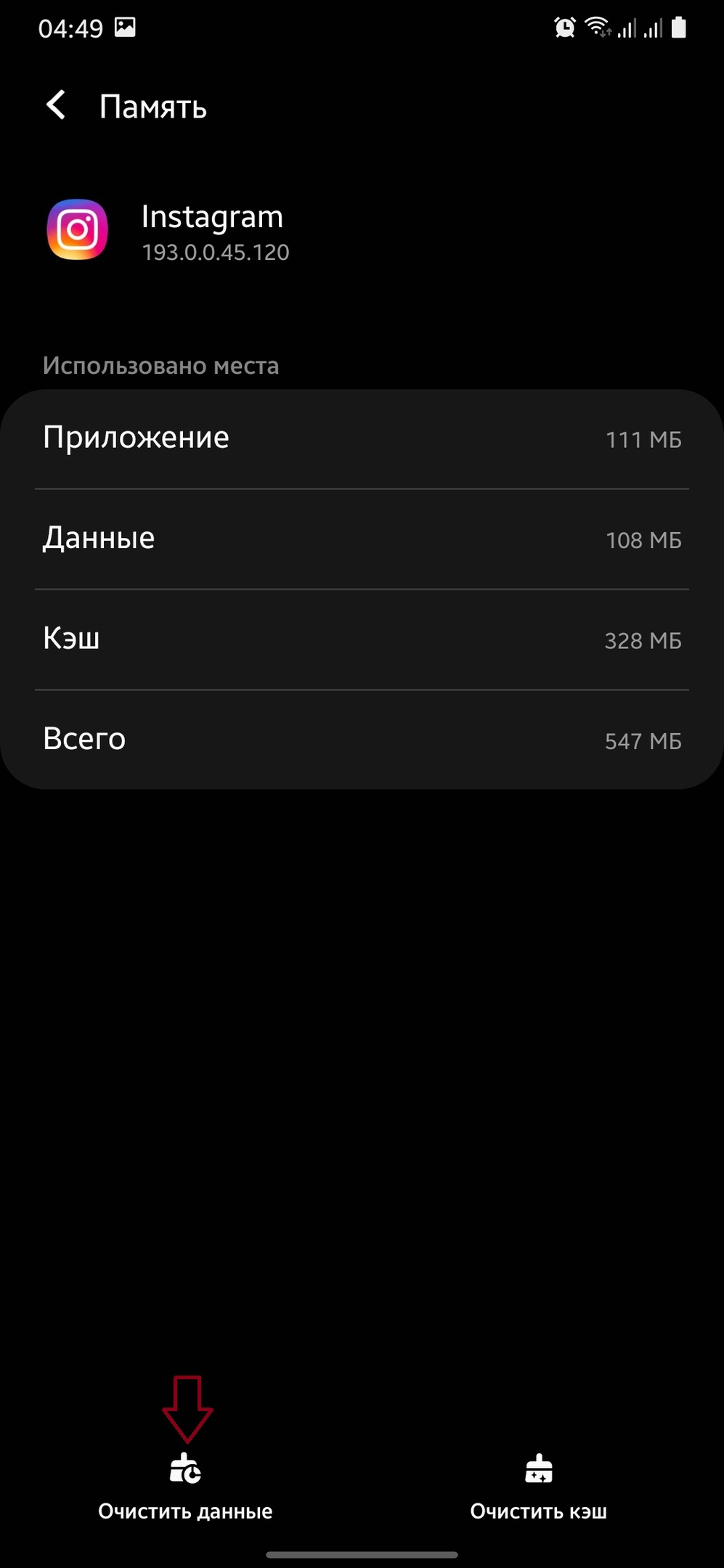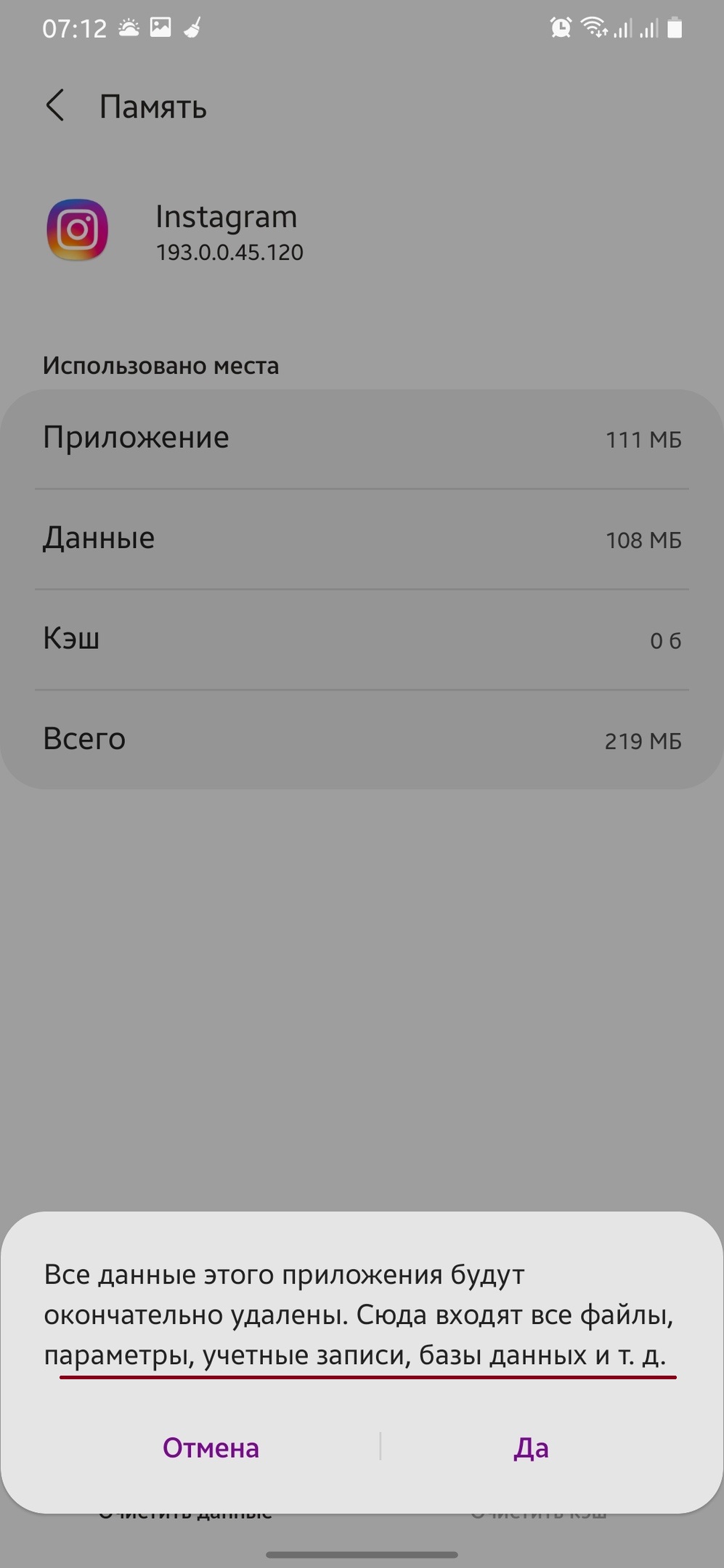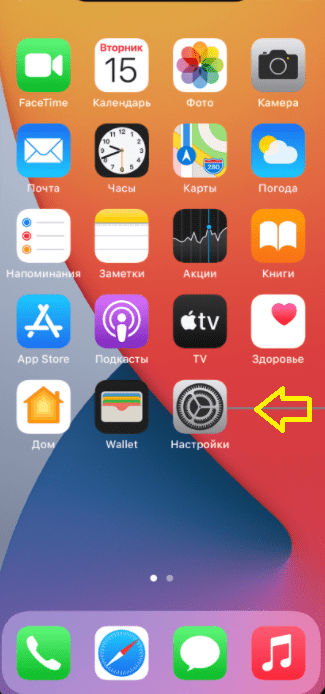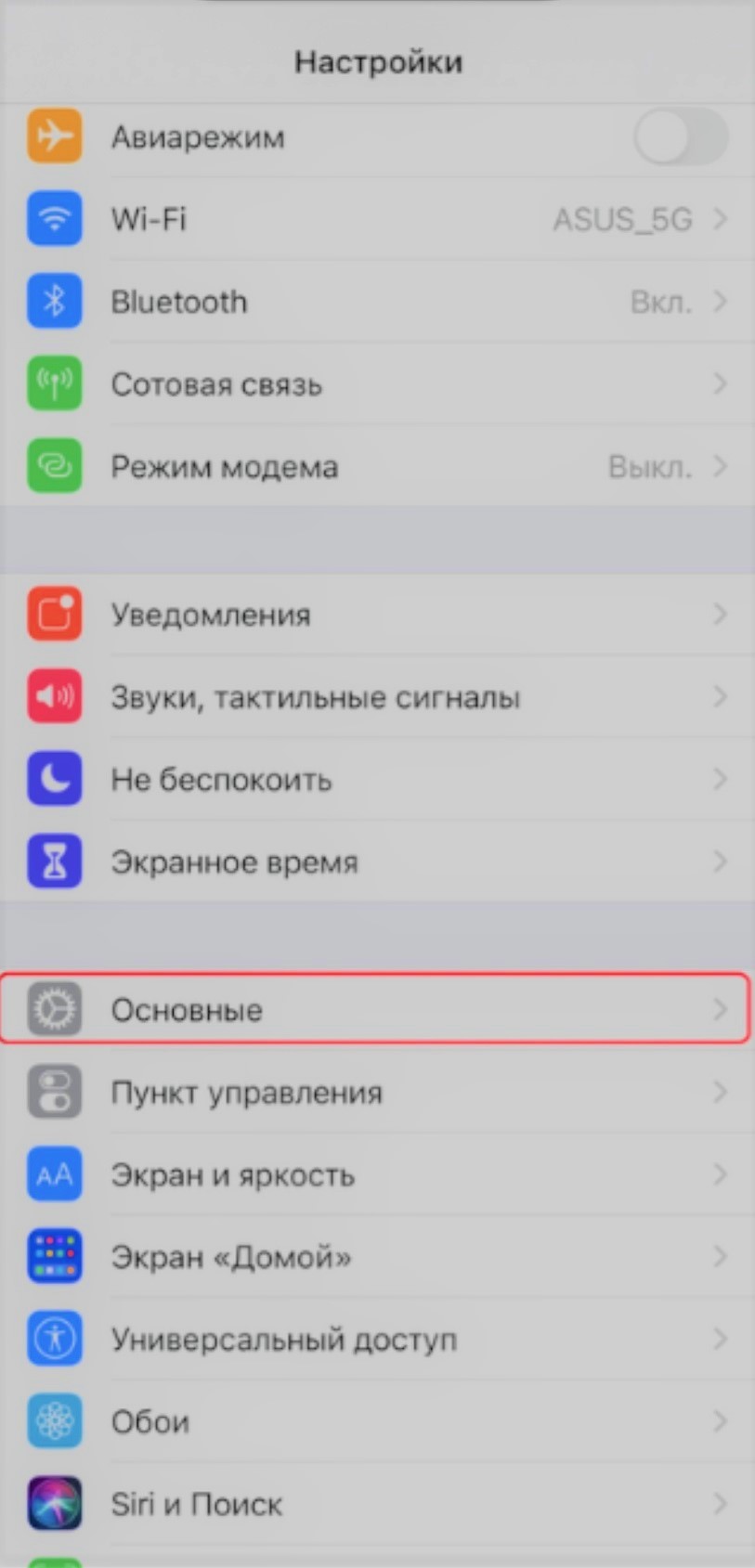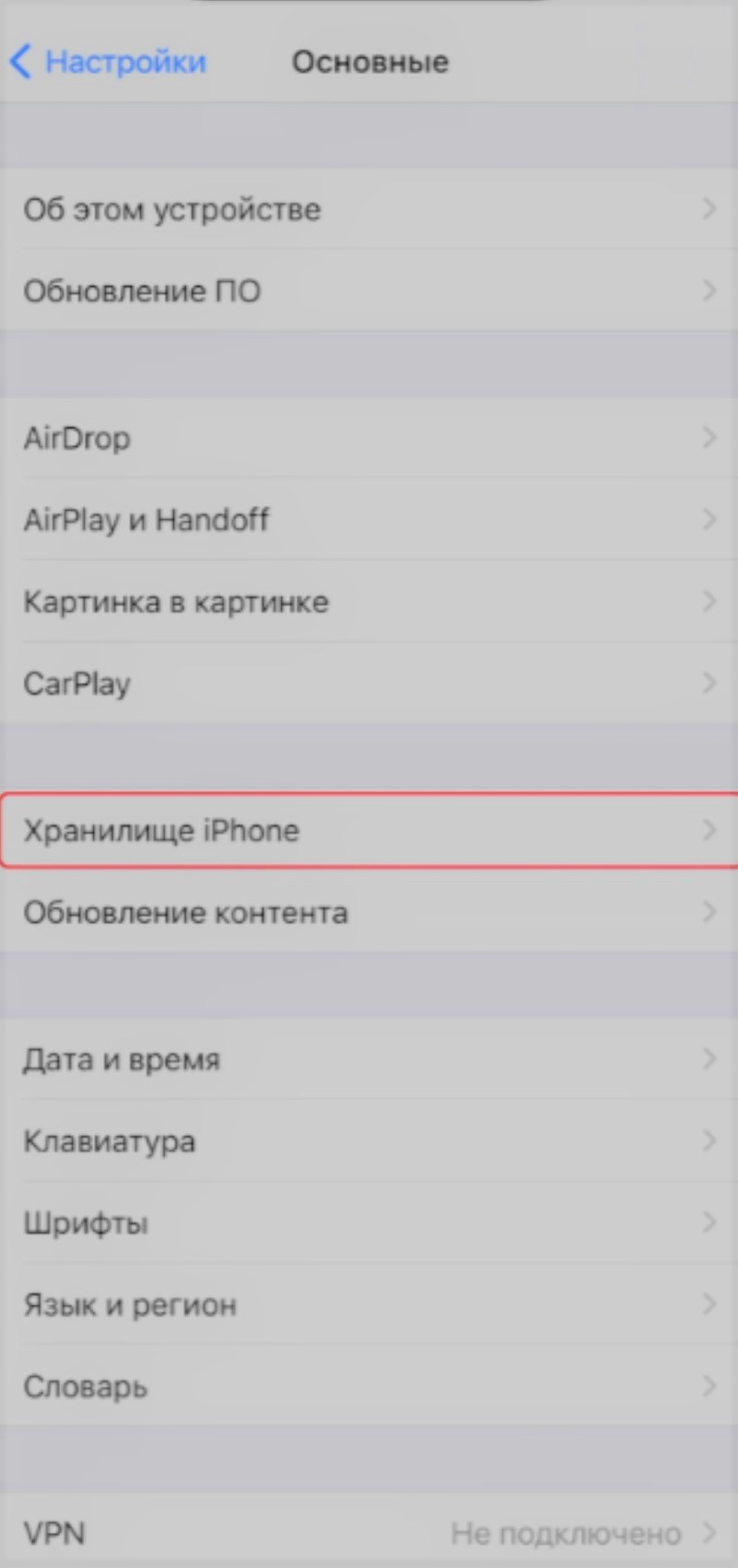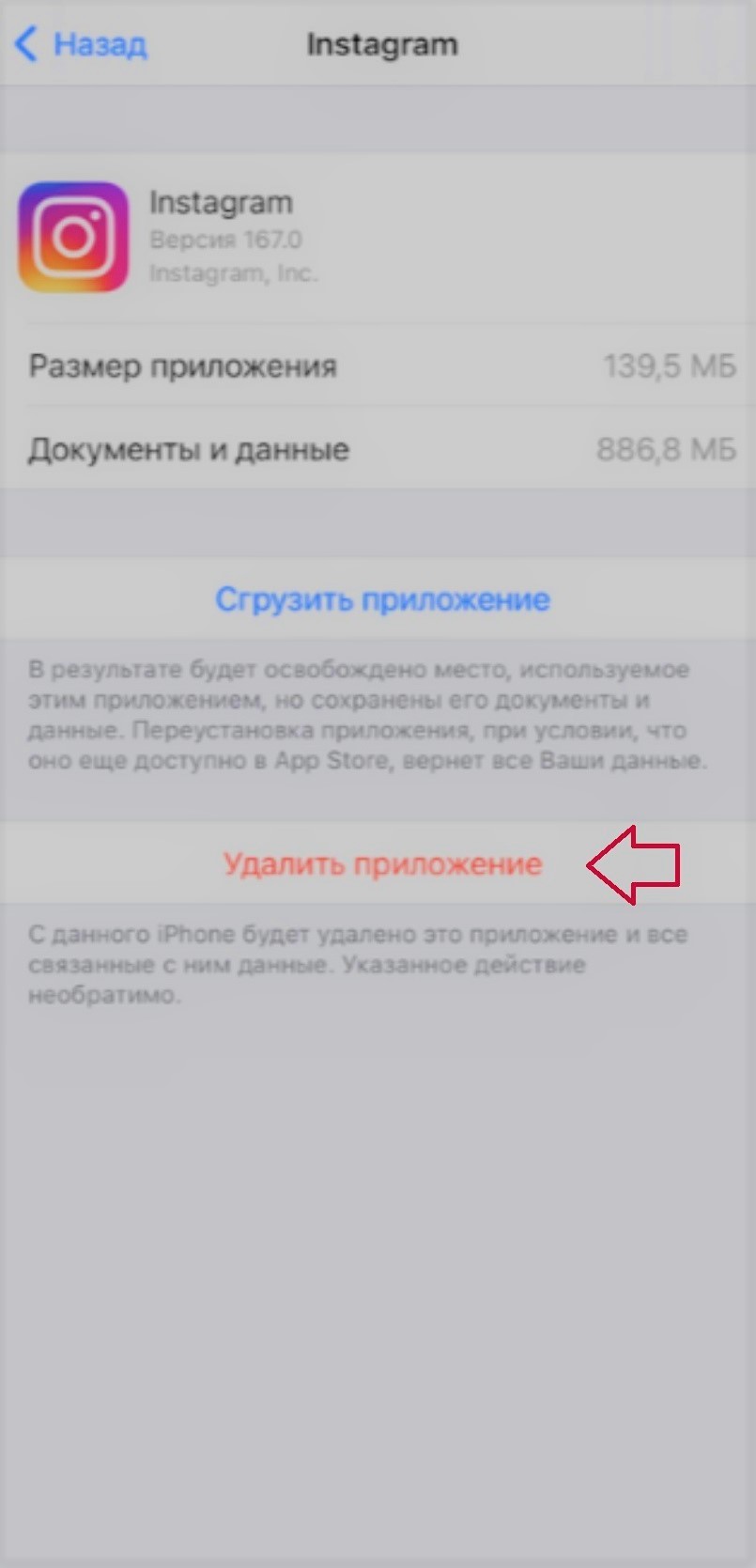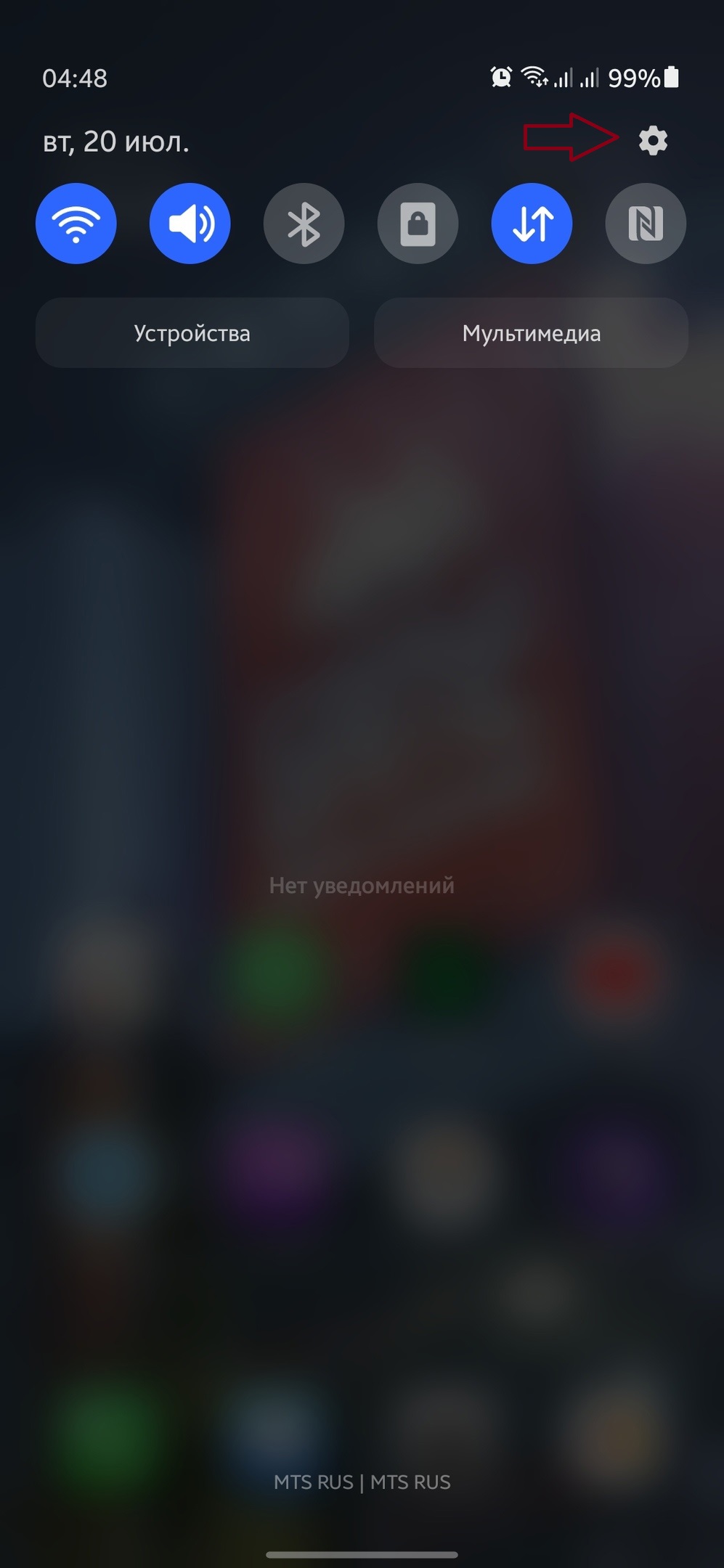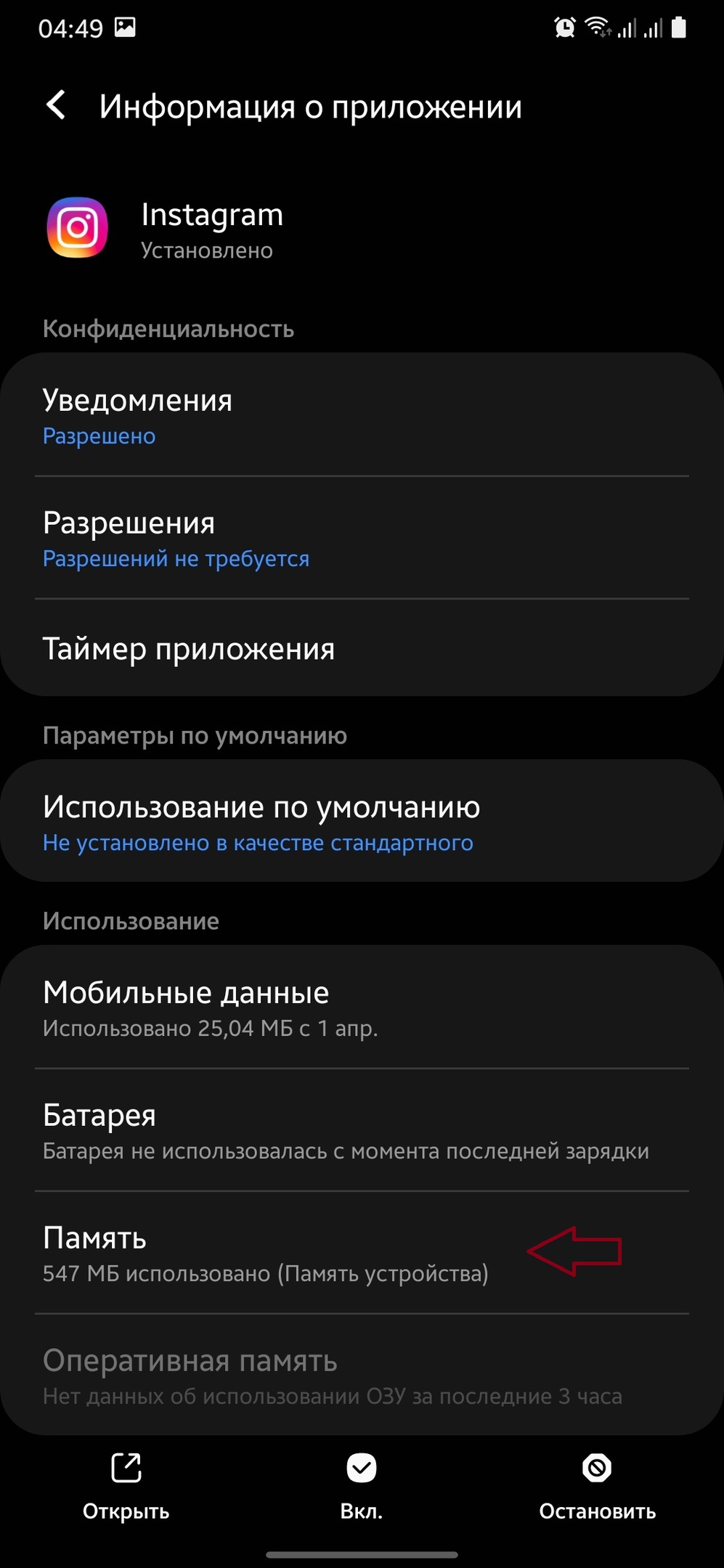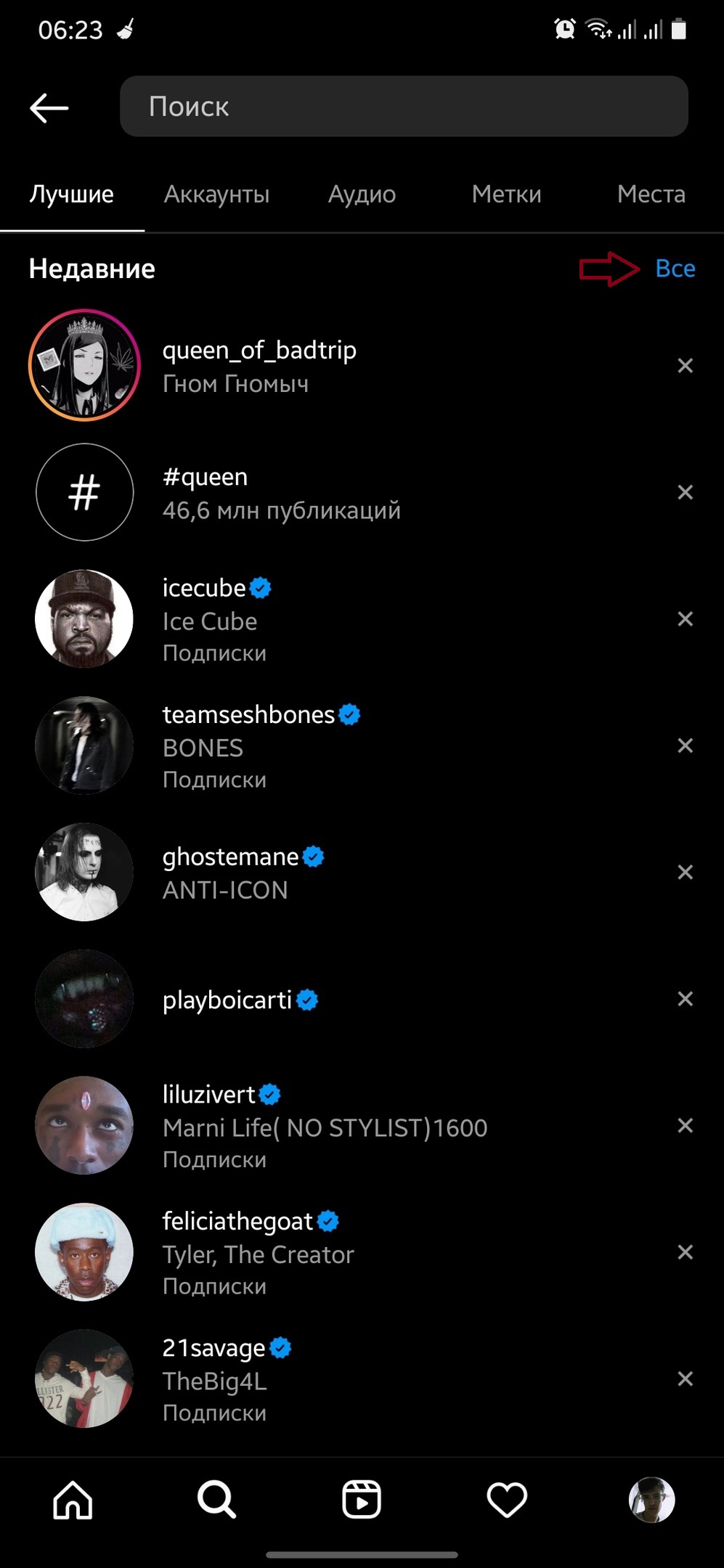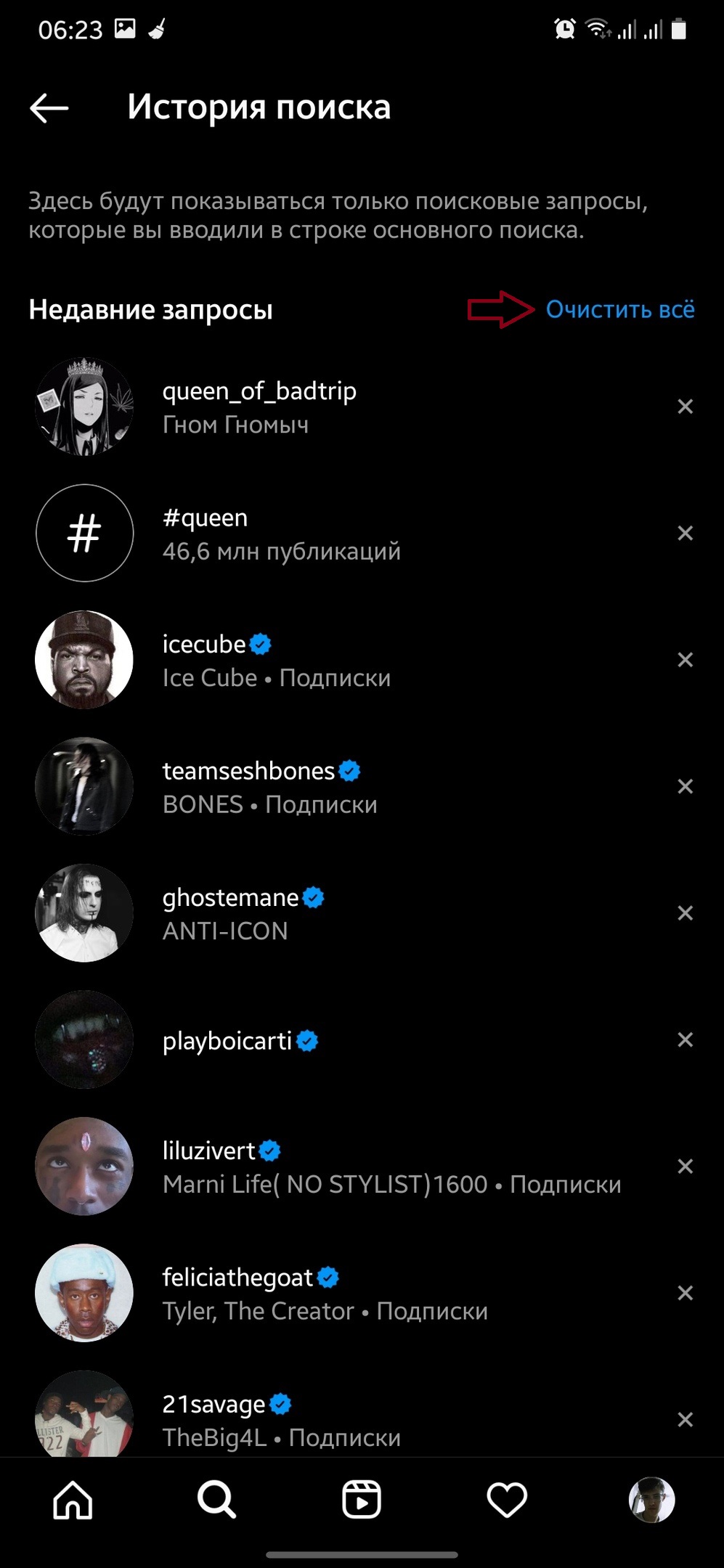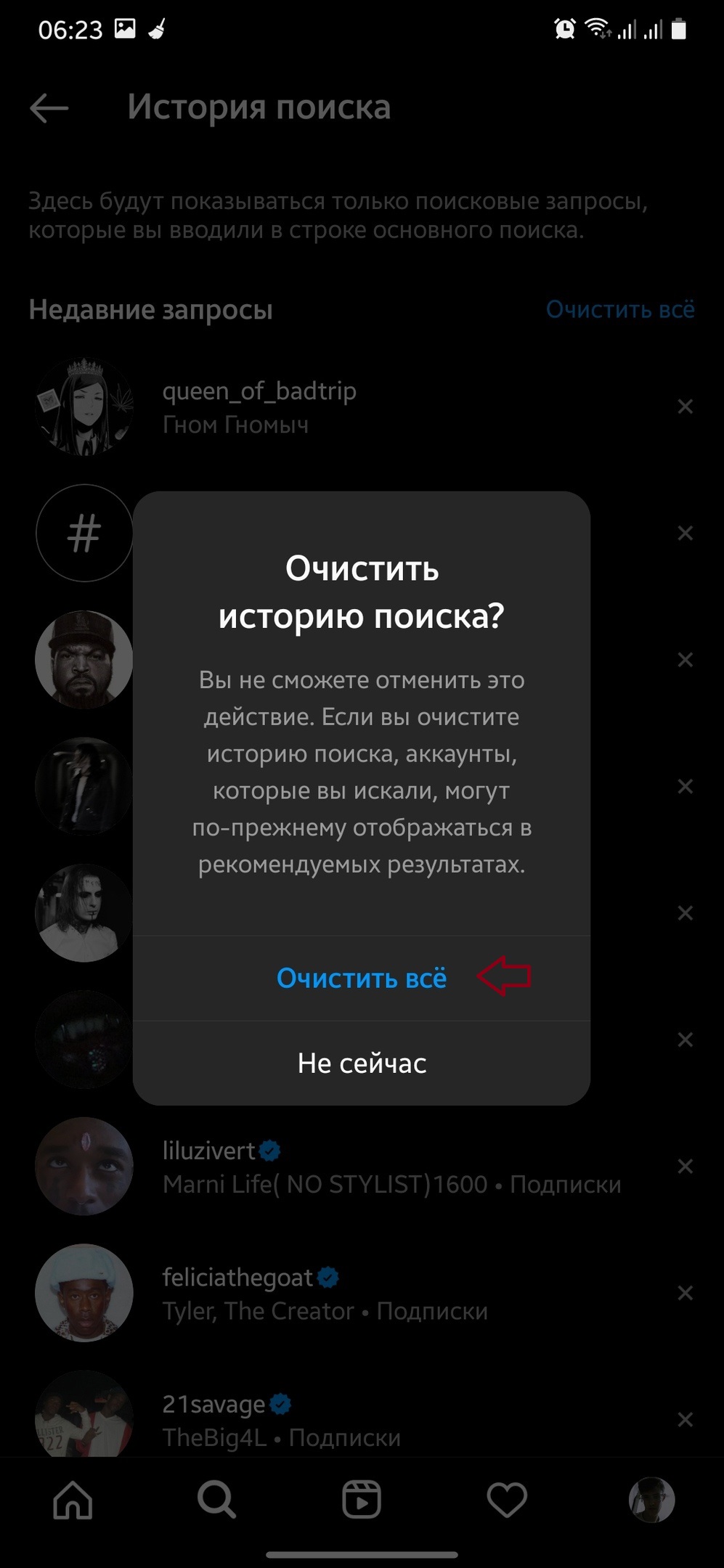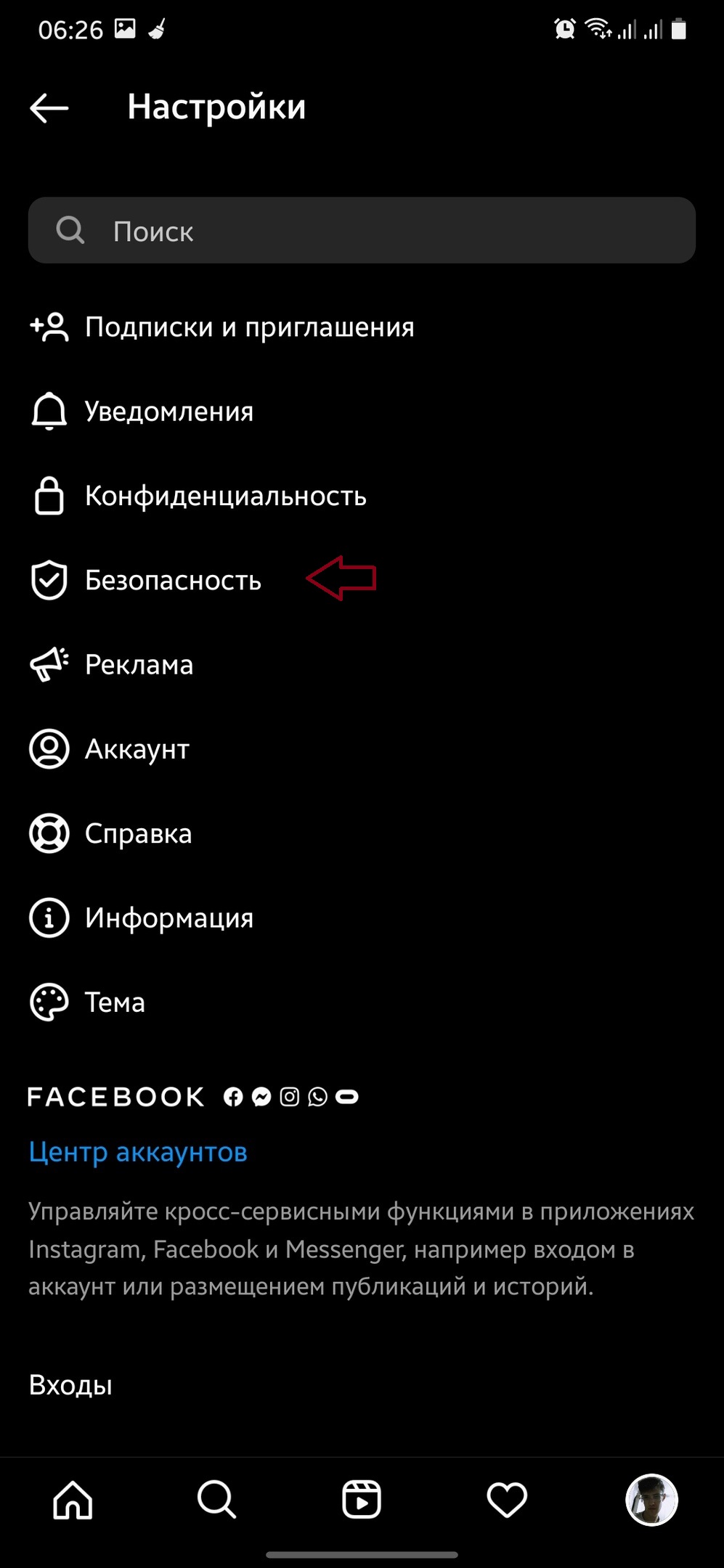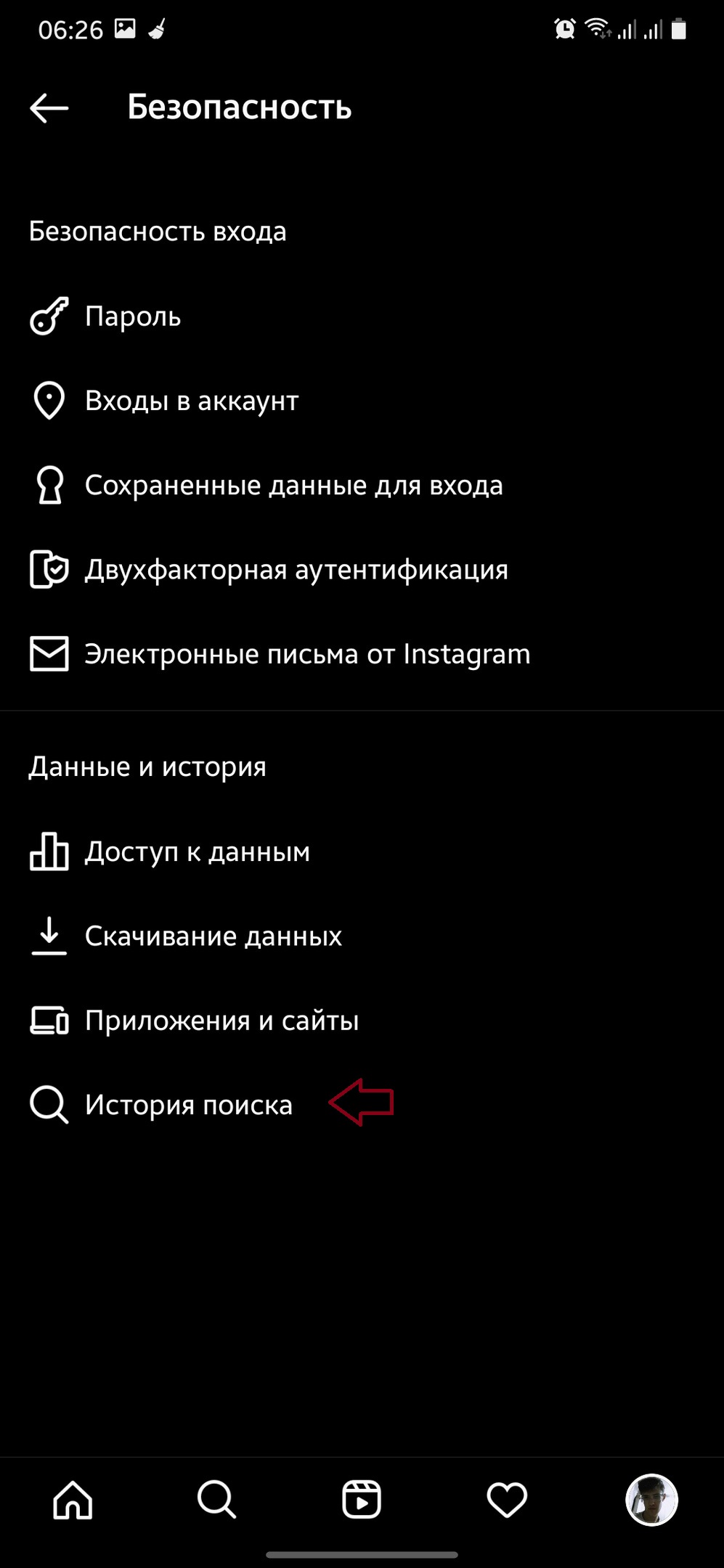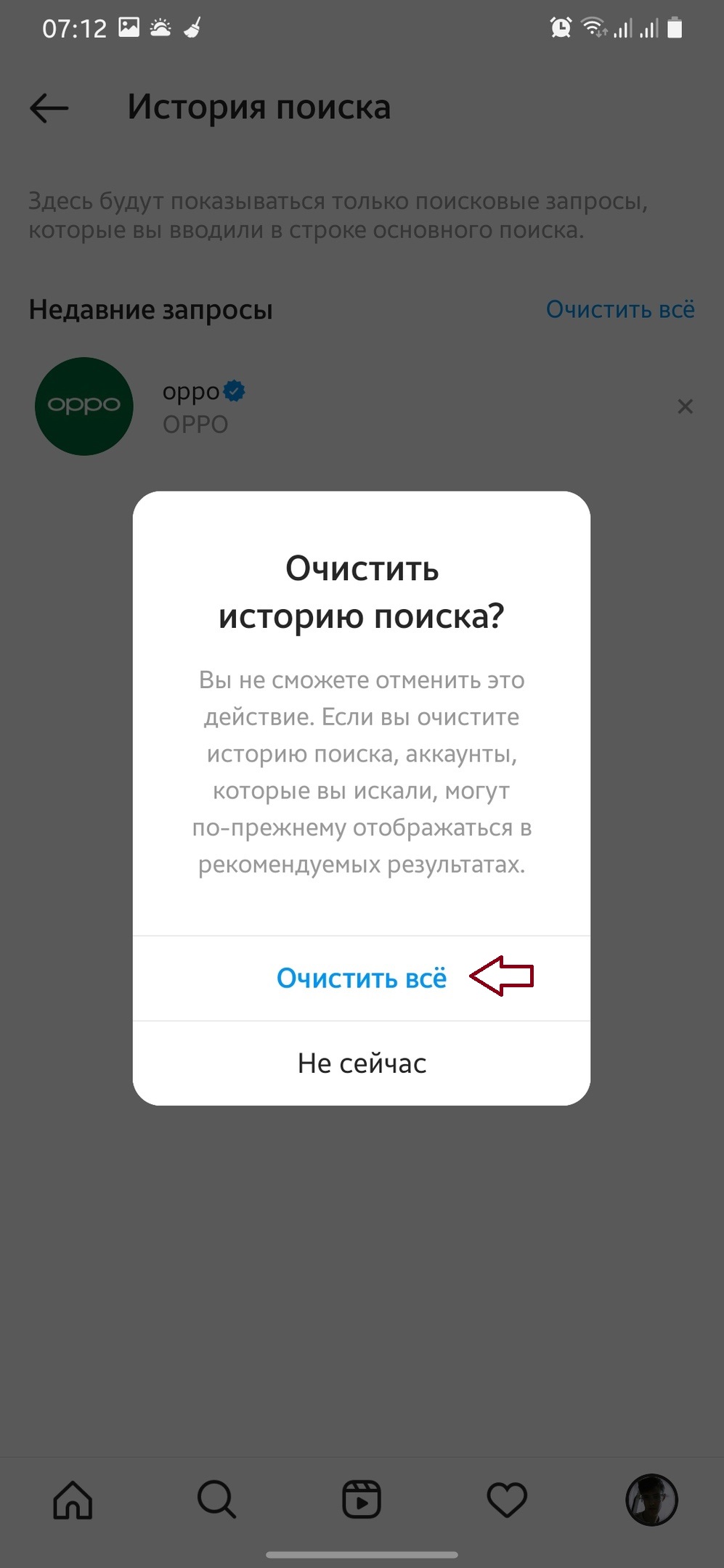- Как очистить кэш Instagram приложения для IOS/Anroid
- Что такое кеш в телефоне?
- Зачем нужно чистить кеш в телефоне?
- Очистка кеша «Инстаграма» на Android
- Очистка кеша «Инстаграма» на iOS (Iphone, Ipad)
- Нужно ли очищать кеш на десктопной версии «Инстаграма»?
- Все еще не хватает места?
- Приложения для чистки файловой системы Android:
- Приложения для чистки файлов и работы с медиа на iOS:
- Видео-инструкция:
- Как очистить кэш в Инстаграме на Android, IOS. Как очистить историю поиска.
- Что такое кэш, какая информация в нем хранится и зачем его чистить
- Очистка кэша и данных
- Как очистить кэш в Instagram
- На iPhone
- На Android
- Как очистить кэш поиска
Как очистить кэш Instagram приложения для IOS/Anroid
Что такое кеш в телефоне?
Устанавливая новое приложение на телефон, операционная система выделяет место на карте памяти для папки данной программы, в которой хранятся файлы, настройки, информация, ресурсы приложения, а также история поиска, посещаемые вами странички и т. д. Хранение этих файлов позволяет уменьшить время загрузки приложения, увеличить скорость работы. Накапливающиеся ресурсы приложения занимают место в памяти телефона. Этот объем памяти принято называть кешем программы.
| MUSTHAVE-сервисы для вашего Инстаграм! 100% работающий сервис продвижения — GramTomato. Массовые лайки и подписки, автоматический парсинг и фильтрация. Клиенты и настоящие подписчики от 1 рубля! Работает с расширением из вашего браузера на ПК. А если у вас Android, рекомендуем воспользоваться Instaplus с приложением Jessica. Безопасное продвижение, рост охвата и живых подписчиков! |
В этой статье вы подробнее узнаете о том, как чистить кэш в «Инстаграме» на устройствах Android и iOS, для чего необходимо это делать, а также получите рекомендации о том, какие приложения подойдут вам для очистки файловой системы вашего смартфона.
Очистка Инстаграма от спама, ботов, магазинов, мертвых аккаунтов. Подключите сервис SpamGuard и улучшите вовлечение подписчиков. Попробуйте бесплатно!
Зачем нужно чистить кеш в телефоне?
Как уже было написано ранее, кеширование позволяет программе запускаться и работать гораздо быстрее. Однако кеш занимает слишком много памяти вашего устройства.
Если вы уже долгое время пользуетесь определенным приложением на своем телефоне, то наверняка папка с файлами этой программы становится переполненной. Это может сказаться на работе не только приложения, но и всего смартфона, поэтому время от времени нужно проводить очистку кеша в телефоне.
Можно удалить кешированные данные любого приложения на своем смартфоне. Далее вы узнаете, как выполнить очистку кеша установленных программ на примере «Инстаграма» на операционных системах iOS и Android.
Очистка кеша «Инстаграма» на Android
Если вы заметили, что приложение «Инстаграм» на вашем Android-устройстве работает медленнее, странички не загружаются, приложение зависает, то попробуйте выполнить очистку кеша «Инстаграма». Имеется ряд действий, которые необходимо проделать:
- Найдите и откройте «Настройки» на своем устройстве;
- Зайдите в раздел «Все приложения»;
- В отображаемом списке найдите «Инстаграм». В разделе будет предоставлена вся информация о приложении: размер, объем сохраняемых данных, тип хранения;
- Нажмите на кнопку «Очистить кеш». На данном этапе будьте предельно внимательны. В случае выбора функции «Стереть данные» удалится не только кеш, но и вся сохраненная вами информация, фотографии, настройки;
Очистка кеша «Инстаграма» на iOS (Iphone, Ipad)
При очистке кеша «Инстаграма» на iOS будет необходимо удалить и заново установить Инсту.
- Найдите и откройте «Настройки» на своем устройстве.
В IOS единственный способ очистить кэш Инстаграм-приложения — это удалить и заново установить программу из AppStore.
После того как вы проделали все вышеупомянутые шаги на iOS и Android, можете смело продолжать свою работу с приложением. Скорее всего, вы заметите, что программа стала работать гораздо быстрее, странички начали открываться и загружаться значительно лучше.
Нужно ли очищать кеш на десктопной версии «Инстаграма»?
Официальной версии Инстаграм для ПК не существует.
Возможно использовать «Инстаграма» в браузере, правда будут некоторые ограничения по функционалу. В таком случае очистить кеш приложения не получится, так как вы используете не скачанную программу, а открываете ее при помощи браузера. При использовании такого метода необходимо очищать кеш непосредственно самого браузера.
Все еще не хватает места?
Если удаление кеша «Инстаграма» не помогло вам освободить память смартфона, то можно воспользоваться приложениями для чистки файловой системы. Некоторые программы сгружают с устройства неиспользуемые файлы и кеш всех приложений, тем самым увеличивая память смартфона. Другие помогают очистить фотоальбома. Поверьте, там гигабайты мусора!
Увеличьте активность в вашем блоге или интернет-магазине в Инстаграм. Новый и 100% легальный способ продвижения — GetFans .
Приложения для чистки файловой системы Android:
- Clean Master. Пожалуй одно из самых популярных приложений для очистки от мусора и ненужных файлов. Оно моментально определяет объем системного кеша, бесполезных и устарелых файлов, рекламного мусора;
- GO speed. Данное приложение очищает кеш и дает возможность ускорять игры, выполняя резервное копирование и восстановление установленных программ;
- CCleaner. Очищает кеш и проводит оптимизацию по расписанию. Выдает советы по оптимизации устройства;
Приложения для чистки файлов и работы с медиа на iOS:
- Gemini Photos. Приложение удаляет с вашего устройства неиспользуемые медиафайлы. Сортирует фотографии, скриншоты и видео на вашем устройстве;
- Smart Cleaner. Приложение прекрасно справляется с распределением фото, видео и контактов на телефоне. Проводит самостоятельную оптимизацию;
- Phone Cleaner. Моментальная очистка кеша и наведение порядка в медиафайлах. Приложение предоставляет постоянную статистику очистки;
Видео-инструкция:
Если вы нашли ошибку, пожалуйста, выделите фрагмент текста и нажмите Ctrl+Enter.
Источник
Как очистить кэш в Инстаграме на Android, IOS. Как очистить историю поиска.
Что такое кэш, какая информация в нем хранится и зачем его чистить
Кэш — это место во внутренней памяти смартфона для хранения настроек пользователя, различных изображений, логов и так далее.
| MUSTHAVE-сервисы для вашего Инстаграм! 100% работающий сервис продвижения — GramTomato. Массовые лайки и подписки, автоматический парсинг и фильтрация. Клиенты и настоящие подписчики от 1 рубля! Работает с расширением из вашего браузера на ПК. А если у вас Android, рекомендуем воспользоваться Instaplus с приложением Jessica. Безопасное продвижение, рост охвата и живых подписчиков! |
Он позволяет приложениям получить быстрый доступ к данным, различным программам и к часто запрашиваемой информации, При этом доступ к кэшу осуществляется намного быстрее, нежели выборка необходимых данных из памяти или удаленного источника. Принцип работы у него, как у буферной памяти. Там хранятся временные файлы и копии страниц (Например, Instagram), пароли, отчеты и ранее загруженный контент.
Например, вы используете мессенджер Телеграм. Смотрите фотографии и переписываетесь с друзьями. Эти фотографии и сообщения сохраняются (кэшируются) на устройстве. Делается это для того, чтобы в следующий раз загрузить эти фотографии и сообщения быстрее. Также это касается музыки, видео и прочего.
Это полезная функция, с помощью нее приложения работает быстрее, но со временем файлы, которые хранятся в кэше, теряют свою актуальность и только мешают стабильной работе. Помимо этого, большинство пользователей не возвращаются к закэшированным файлам, а информация о них хранится просто так. Здесь нужно найти некий баланс, чтобы понимать, ваш телефон тормозит из-за кэша или из-за того, что он уже устарел.
Поэтому чистить кэш нужно, чтобы освободить место на телефоне. Ведь практически все приложения используют эту функцию, что в сумме занимает довольно много места. Его очистка не испортит ваш телефон. То есть ничего не изменится, если учитывать большинство приложений, поскольку вы просто очистите настройки и информацию о вас, которая сохранена в кэше. Вам даже не понадобится снова заходить в свою учетную запись, если вы удалили его у того же Инстаграма.
При частом использовании Инстаграм — кэшированные данные неизбежно будут собираться снова, поэтому периодически чистку придется повторять. Производить ее нужно примерно раз в 3-6 месяцев, но не каждый день или даже месяц. Так, вы удалите старые и ненужные файлы, которые были сохранены в кэше уже давно.
Очистка кэша и данных
Проведение этих двух операций часто путают между собой или ошибочно полагают, что очистка и того и другого приведет к одному результату. Однако это совсем не так, они отвечают за разные вещи. Например, мессенджеры и прочие сервисы часто сохраняют в кэш какую-нибудь информацию, которая относится к вашим вкусовым предпочтениям, чтобы подбирать рекламу и подходящий контент. Когда же вы стираете кэш, все эти данные стираются.
Если же в настройках нажать на кнопку «Очистить данные», то система предупредит вас о том, что все ваши персональные данные, учетные записи и базы данных будут удалены и вам придется заново заходить в свой аккаунт и настраивать приложение.
А это значит, что очищать кэш в Instagram можно, но если вы также очистите данные, то получите по сути приложение таким, каким он было сразу после установки.
Как очистить кэш в Instagram
Так как Instagram это социальная сеть, в ленте которой можно встретить несчетное количество фотографий и видеороликов, то проводить очистку кэша у него крайне рекомендуется. Особенно если в нем происходят ошибки или приложение начало тормозить, вылетать и перестало грузить ленту.
Давайте разберемся, как это сделать.
На iPhone
На IOS не предусмотрена функция, которая позволяет удалить кэш отдельно от приложения, поэтому для его удаления, нужно:
- Найти на главном меню иконку настроек и нажать на нее;
- После открытия, необходимо найти раздел «Основные», а затем открыть его;
- Ищем пункт «Хранилище iPhone»;
- Далее находим среди списка приложений Instagram;
- Теперь нужно посчитать. Если кэш весит намного больше, чем само приложение (Примерно в 3 или 5 раз), то его обязательно нужно очистить;
- Для этого потребуется удалить его, а затем снова установить. Таким образом вы очистите весь кэш;
- Поэтому выбираем «Удалить приложение». Однако, если вы нажмете на кнопку «Сгрузить приложение», то вы удалите само приложение, но не кэш.
На Android
Кэш можно очистить вручную, а можно — с помощью приложений.
На телефонах этой операционной системы есть функция, которая позволяет удалять кэш. Поэтому можно обойтись без переустановки приложения:
- Также заходим в настройки, пролистнув сверху вниз и нажав на шестеренку в правом верхнем углу;
- Листаем, пока не увидим раздел «Приложения»;
- Появится список приложений. В поиске введем «Instagram», чтобы его не искать;
- Нажимаем на него и нам открывается «Информация о приложении»;
- Ищем пункт «Память», а затем нажимаем на «Очистить кэш» в правом нижнем углу.
Есть способ сделать то же самое, но при помощи специального приложения, которое очищает ненужные файлы:
- Устанавливаем, например, CCleaner из Play Market;
- После установки потребуется принять все правила и предоставить разрешения приложению, чтобы оно могло проанализировать вашу память и помочь освободить место;
- После этого нужно нажать на кнопку «Начать» и немного подождать;
- Теперь «Просмотреть результаты»;
- Вам откроется обзор файлов, которые могут быть удалены. Вы можете выделить что-то ненужное или наоборот снять галочку с нужных вам файлов. Это приложение поможет очистить кэш не только у Instagram, но и у других приложений.
Как очистить кэш поиска
Удалить историю поиска можно для того, чтобы также немного освободить память, улучшить работу приложения или если просто не хотите, чтобы кто-то увидел каких блогеров и знакомых вы искали. Помимо прочего, на основе истории поиска формируется реклама в профиле. Это может только мешать, ведь то, что вы искали, уже неактуально для вас, а значит и реклама тоже.
Сделать это можно так:
- Открываем Instagram и жмем на иконку лупы в нижнем меню;
- Нажимаем на поле с поиском, а затем на синюю кнопку «Все» — «Очистить все»;
- Это же можно сделать через настройки;
- Заходим туда и выбираем пункт «Безопасность», потом «История поиска» и «Очистить все».
Если вы нашли ошибку, пожалуйста, выделите фрагмент текста и нажмите Ctrl+Enter.
Источник